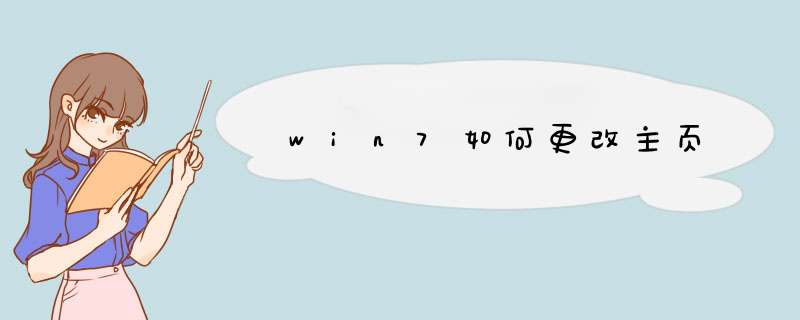
首先打开win7自带的IE浏览器,在浏览器的右上角找到工具选项。
接着左键单击工具选项,找到列表下面的Internet选项。
打开Internet选项后,可以检查是否已经设置了浏览器主页,如果没有设置那么可以设置一个自己喜欢的主页比如一些导航站、购物站等,这样在下次打开浏览器主页就可以访问了。
除了手动输入网址以外,也可以使用当前网页作为浏览器的主页或者使用默认值和空白网页作为主页。
1.如果网页被篡改成了你不喜欢的网站,首先你要做的就是把主页再改过来。首先打开浏览器,以IE9浏览器为例。点击浏览器右上角的设置按钮。2.在d出的菜单中点击internet选项,进入浏览器设置。其他版本的浏览器的方法也类似,总之找到internet选项打开即可。3.打开设置页后最上方的框中显示的就是你的浏览器主页,通常一些恶意的软件就会通过更改这里来篡改浏览器的主页。4.把网址删除,输入你想设置的主页,比如百度,然后点击确定退出。5.这时,再打开浏览器时,其主页就会是你设置的百度主页。这样倒是改过来了,但谁能保证以后不会再被篡改呢?所以,还是得想一个一劳永逸的办法。6.首先打开运行框,在运行框中输入gpedit.msc,然后点击确定或者回车打开组策略编辑器。7.打开组策略编辑器后,点击用户配置,然后管理模板。8.在管理模板选项中,点击其前面的黑色小三角,然后点击windows组件,再点击windows组件前面的小三角,就会出现再次一级的列表,其中第一项即是浏览器的设置,点击一下internet explorer。9.在浏览器选项中,用鼠标向下拉最右边的下拉条,找到禁用更改主页设置这样一个选项。 10.用鼠标左键双击一下这个禁用更改主页设置的选项。然后就会出现下面这样一个界面。点选第二项已启用,然后在下面方框标注的区域填入你想设置的主页,即百度首页,然后点击确定退出。11.最后点击关闭按钮关闭组策略编辑器。这时,所要进行的设置都已经完成了。其实现在,已经拥有一个坚不可摧的浏览器主页了。12.再次打开浏览器设置页,你现在会发现与以前有所不同,因为填写浏览器主页的输入框已经处于不可输入状态,下面的设置按钮也已经处于灰色不可用的状态。想想,有什么恶意程序能再次修改呢?在本页最下方也会有些提示,如果你想还原,可以进行同样 *** 作。13.关闭这个浏览器设置页,以后不管再上什么网站,再遇到什么样恶意的软件,你都不会再被篡改主页而困扰了,因为现在除了你,谁也无法更改你的浏览器主页了。1、以IE8.0浏览器为例,打开IE8.0浏览器后点击工具栏最右侧双箭头图标,在d出的菜单中选择“工具--internet选项”;2、打开“internet选项”后,在主页设置中,输入要设置的主页的网址,然后点击“使用当前页”,然后点击“确定”,
3、如果想要防止设置的首页被篡改,可以点击“主页锁定”,之后会d出360安全卫士的浏览器防护设置,前提是计算机中安装了360,选择“自定义”可以进行主页设置,再设置锁定的浏览器为ie即可。
欢迎分享,转载请注明来源:内存溢出

 微信扫一扫
微信扫一扫
 支付宝扫一扫
支付宝扫一扫
评论列表(0条)